
Spotify codice di errore 3 di solito accade su Windows. Tuttavia, non essere sicuro che non accadrà sul tuo Mac. se ascolti Spotify sul tuo Mac, c'è una grande possibilità che incontri il file Spotify anche il codice di errore 3.
Come utente Mac, hai piena fiducia nella tua macchina. Sei sicuro di possedere il miglior computer. Questa è una sensazione valida poiché le macchine Mac sono piuttosto affidabili ed efficienti. Tuttavia, ciò non significa che siano perfetti perché non lo sono.
Sei destinato a incontrare il suddetto errore e se mai lo fai, non preoccuparti. Puoi correggere questo particolare errore e continuare ad ascoltare tutti i file Spotify canzoni che ami.
Continua a leggere questo articolo per scoprire come risolvere il problema Spotify codice di errore 3 sul tuo Mac. Assicurati di leggere fino alla fine per conoscere un programma che può aiutarti a evitare il suddetto errore.
Guida ai contenuti Parte 1. Cos'è il Spotify Codice di errore 3?Parte 2. Come risolvere il problema Spotify Codice di errore 3?Parte 3. Bonus: evitare Spotify Codice di errore 3 Problema con DumpMedia Spotify Music ConverterParte 4. Conclusione
Spotify il codice di errore 3 limita l'accesso al tuo account. In altre parole, non puoi accedere al tuo account. Stai vedendo messaggi che non disponi di una connessione Internet o che il tuo firewall non ti consente di accedere al tuo Spotify conto.
La parte negativa è che vedi questi messaggi anche se disponi di una connessione Internet. Il problema può diventare piuttosto fastidioso, ma cerca di non essere infastidito. Ci sono modi per risolvere questo problema Spotify codice di errore.
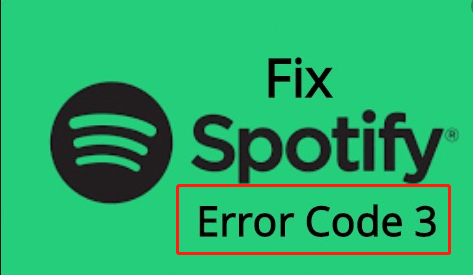
La buona notizia è che ci sono vari modi per risolvere questo particolare Spotify codice di errore 3. Continua a leggere per saperne di più su di loro.
La tua prima opzione è disattivare i dati di Facebook e gli annunci personalizzati. Controlla i passaggi seguenti per vedere come puoi disattivarli entrambi.
Dovresti accedere tramite il Spotify sito web. Quindi, vai a Spotify.com e accedi al tuo account da lì.
Una volta che sei all'interno del tuo account tramite il Spotify sito web, porta il cursore sul lato sinistro e cerca Impostazioni sulla privacy. Cliccaci sopra.
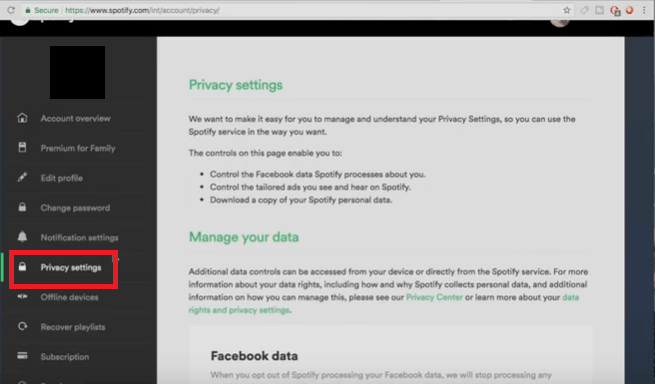
Dopo aver cliccato su Impostazioni privacy, scorri verso il basso nella pagina principale. Cerca i dati di Facebook e gli annunci personalizzati e disattivali entrambi.
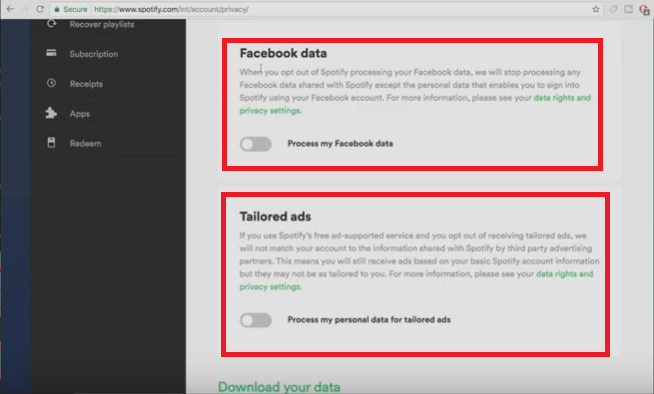
Controlla se anche il firewall sul tuo Mac è disattivato. Puoi farlo avviando le Preferenze di Sistema e facendo clic su Sicurezza e Privacy. Quindi fare clic sulla scheda Firewall per disattivarlo.
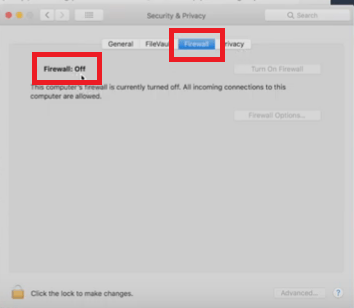
Questa è una buona opzione da esaminare se la prima opzione non funziona. I passaggi seguenti ti mostreranno come farlo.
L'utilizzo di una VPN è un'altra opzione che puoi esaminare. I passaggi seguenti ti mostreranno come utilizzare una VPN.
Se vuoi evitare il Spotify codice di errore, l'opzione migliore è utilizzare il DumpMedia Spotify Music Converter. In questo modo, puoi convertire e scaricare tutte le canzoni che ti piacciono Spotify.
La cosa buona di questo programma è che puoi usarlo gratuitamente Spotify account. Non è necessario registrarsi per un account premium.
Quando converti e scarichi usando questo particolare strumento, puoi conservare tutte le canzoni che ti piacciono. Non è tutto perché puoi anche farlo riproduci tutto il tuo download Spotify canzoni offline su qualsiasi dispositivo. Vedi, il DumpMedia Spotify Music Converter converte le canzoni in qualsiasi formato tu voglia.

Una volta arrivato a converti i brani in formati privi di DRM come MP3, non avrai problemi a riprodurre i brani su nessun dispositivo. Per tutto il tempo in cui sei registrato con Spotify, puoi utilizzare questo convertitore per evitare qualsiasi problema con il tuo account.
Non preoccuparti se incontri questo Spotify errore 3 sul tuo Mac. Come puoi vedere sopra, ci sono molte opzioni da esaminare per risolvere l'errore.
Ovviamente, se vuoi evitare di vedere l'errore sul tuo Mac, puoi scegliere di convertire e scaricare brani con l'utilizzo del DumpMedia Spotify Music Converter. È la soluzione migliore se vuoi evitare l'errore e mantenere tutto il tuo Spotify canzoni per sempre.
Hai mai riscontrato questo errore sul tuo Mac? Se sì, come hai potuto risolverlo? Sentiti libero di condividere con noi alcuni dei tuoi trucchi per risolvere questo particolare problema.
